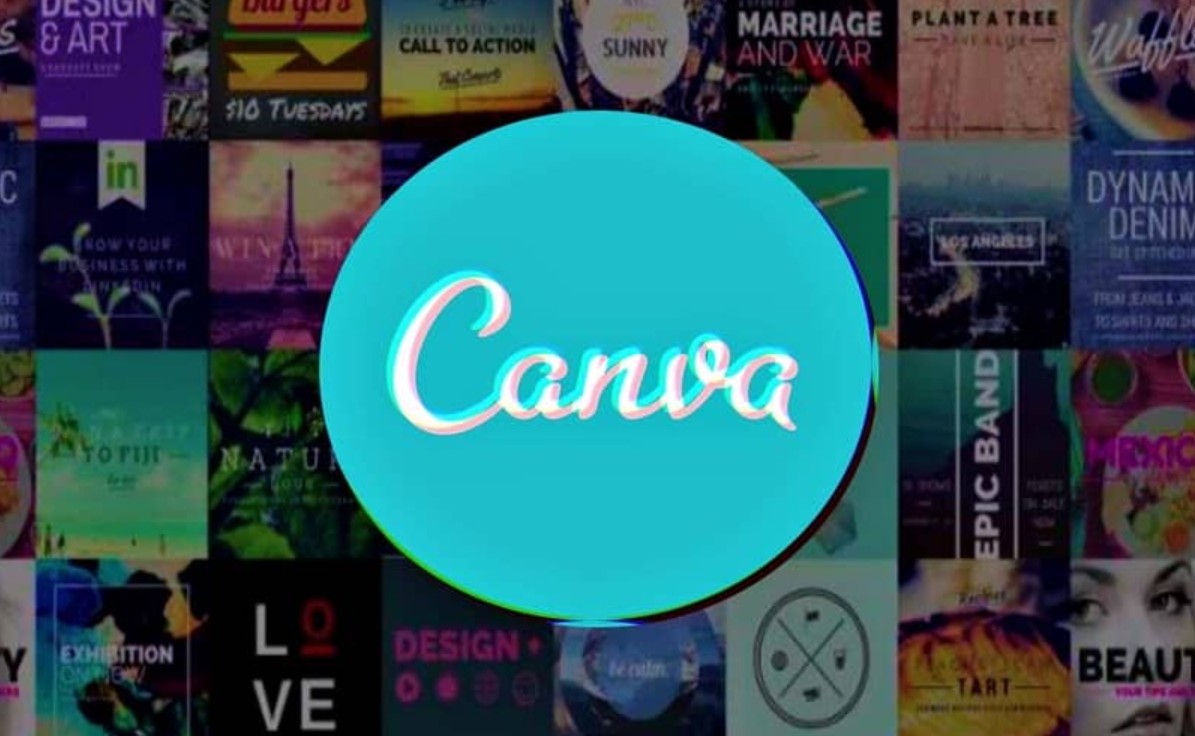Sản Phẩm Bán Chạy
Những Trick Hữu Ích Trong After Effects Bạn Nên Biết
Khám phá những trick hữu ích trong After Effects để tiết kiệm thời gian, tăng hiệu quả công việc và nâng cao kỹ năng đồ họa chuyển động của bạn. Tìm hiểu ngay các mẹo này trong bài viết chi tiết.
Nội dung
- 1. Tăng tốc quy trình làm việc với Pre-compose
- 1.1 Lợi ích của Pre-compose:
- 1.2 Cách sử dụng Pre-compose:
- 2. Sử dụng Adjustment Layers để áp dụng hiệu ứng chung
- 2.1 Ưu điểm của Adjustment Layers:
- 2.2 Cách sử dụng Adjustment Layers:
- 3. Easing để làm mượt chuyển động
- 4. Sử dụng Motion Blur để tăng tính thực tế
- 4.1 Lợi ích của Motion Blur
- 4.2 Cách sử dụng Motion Blur
- 5. Track Matte để tạo hiệu ứng văn bản sáng tạo
- 6. Time Remapping để điều chỉnh thời gian hiệu ứng
- 6.1 Lợi ích của Time Remapping
- 6.2 Cách sử dụng Time Remapping
- 7. Layer Styles giúp nhanh chóng tạo hiệu ứng
- 8. Kết luận

After Effects là phần mềm mạnh mẽ và phổ biến trong việc tạo hiệu ứng hình ảnh và đồ họa chuyển động. Tuy nhiên, với vô vàn tính năng và công cụ, việc khai thác triệt để phần mềm này có thể khiến nhiều người cảm thấy choáng ngợp. Trong bài viết này, sadesign sẽ chia sẻ những trick hữu ích trong After Effects giúp bạn nâng cao hiệu quả công việc, tiết kiệm thời gian và tối ưu hóa quy trình làm việc.
1. Tăng tốc quy trình làm việc với Pre-compose
Một trong những trick quan trọng nhất mà các chuyên gia sử dụng để tiết kiệm thời gian và tổ chức dự án hiệu quả hơn trong After Effects là sử dụng Pre-compose. Khi làm việc với các lớp phức tạp hoặc các đoạn video dài, bạn có thể kết hợp các lớp lại thành một Composition mới để dễ dàng điều chỉnh hơn.

Adobe Photoshop Bản Quyền Giá Rẻ
1.1 Lợi ích của Pre-compose:
-
Pre-compose là một công cụ mạnh mẽ trong quá trình làm việc với các phần mềm thiết kế và chỉnh sửa, đặc biệt là trong After Effects. Giúp quản lý các layer phức tạp. Điều này không chỉ giúp giảm sự lộn xộn trong timeline mà còn tạo điều kiện thuận lợi cho việc quản lý và chỉnh sửa các yếu tố phức tạp.
-
Pre-compose còn hỗ trợ tăng hiệu suất làm việc, cho phép áp dụng hiệu ứng hoặc điều chỉnh dễ dàng trên toàn bộ nhóm layer thay vì phải thao tác từng layer riêng lẻ. Nó tạo sự gọn gàng cho dự án, dễ dàng xử lý nhiều hiệu ứng mà không bị rối.
-
Đây là một phương pháp hiệu quả để tiết kiệm thời gian và duy trì sự nhất quán trong dự án, đặc biệt đối với những dự án lớn và đòi hỏi tính tổ chức cao. Tiết kiệm thời gian khi cần chỉnh sửa nhiều lớp cùng lúc.
-
Bên cạnh đó, việc sử dụng Pre-compose còn cho phép người dùng áp dụng hiệu ứng hoặc chỉnh sửa trên một nhóm layer mà không cần thực hiện từng bước riêng lẻ, từ đó tiết kiệm thời gian và nâng cao năng suất. Ngoài ra, Pre-compose cũng hỗ trợ việc tái sử dụng các thành phần đã được thiết kế, giúp duy trì tính nhất quán trong dự án và giảm thiểu sai sót. Đây là một công cụ mạnh mẽ góp phần tối ưu hóa quy trình sáng tạo và mang lại kết quả chuyên nghiệp hơn.
1.2 Cách sử dụng Pre-compose:
-
Chọn các lớp cần hợp nhất.
-
Nhấn Ctrl+Shift+C (Windows) hoặc Cmd+Shift+C (Mac).
-
Đặt tên cho Composition mới và nhấn OK.
Bạn có thể dễ dàng áp dụng các hiệu ứng hoặc điều chỉnh các lớp một cách linh hoạt hơn. Sử dụng Pre-compose không chỉ giúp tiết kiệm thời gian mà còn cải thiện đáng kể hiệu suất làm việc, đặc biệt trong các dự án lớn và đòi hỏi tính linh hoạt cao.
2. Sử dụng Adjustment Layers để áp dụng hiệu ứng chung
Thay vì áp dụng hiệu ứng trực tiếp lên từng lớp trong Composition, bạn có thể tiết kiệm thời gian và dễ dàng kiểm soát bằng cách sử dụng Adjustment Layer. Điều này giúp bạn áp dụng hiệu ứng chung cho tất cả các lớp dưới nó mà không phải làm việc riêng lẻ với từng lớp.
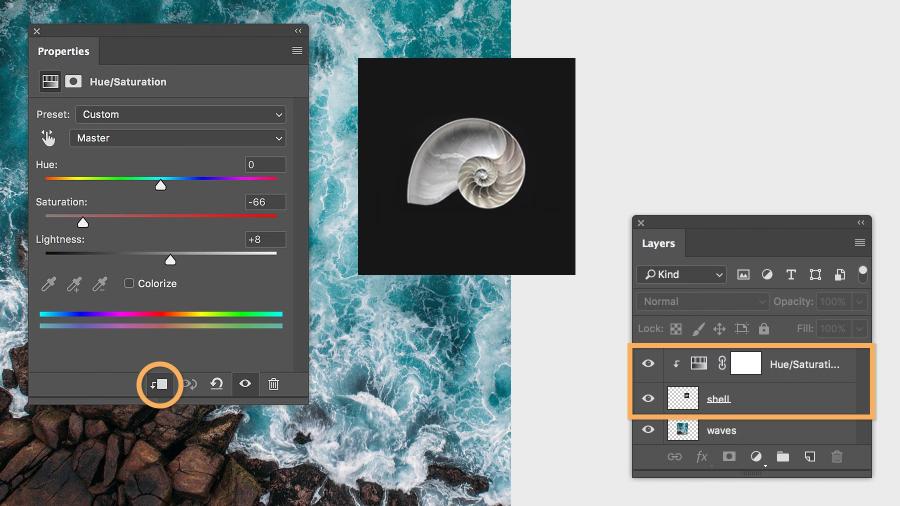
2.1 Ưu điểm của Adjustment Layers:
Adjustment Layers là một công cụ mạnh mẽ trong các phần mềm chỉnh sửa hình ảnh, cho phép người dùng áp dụng các hiệu ứng chỉnh sửa như độ sáng, độ tương phản, màu sắc hoặc các bộ lọc đặc biệt mà không làm thay đổi trực tiếp lên hình ảnh gốc.
Ưu điểm nổi bật của Adjustment Layers là tính linh hoạt và không phá hủy (non-destructive), giúp người dùng dễ dàng điều chỉnh hoặc loại bỏ các thay đổi mà không làm mất dữ liệu ban đầu. Ngoài ra, việc sử dụng Adjustment Layers cũng cho phép áp dụng hiệu ứng đồng nhất trên nhiều lớp hoặc khu vực trong một dự án, tiết kiệm thời gian và đảm bảo sự nhất quán trong thiết kế. Đây là một công cụ không thể thiếu đối với các nhà thiết kế đồ họa và nhiếp ảnh gia chuyên nghiệp.
2.2 Cách sử dụng Adjustment Layers:
Adjustment Layers là một công cụ mạnh mẽ trong các phần mềm chỉnh sửa hình ảnh, cho phép bạn áp dụng các hiệu ứng và điều chỉnh màu sắc, độ sáng, độ tương phản hoặc các yếu tố khác lên toàn bộ hình ảnh hoặc một phần cụ thể mà không làm thay đổi trực tiếp nội dung gốc. Cụ thể các bước sau:
-
Tạo một lớp mới (Layer > New > Adjustment Layer).
-
Kéo lớp Adjustment lên trên các lớp mà bạn muốn áp dụng hiệu ứng.
-
Áp dụng hiệu ứng vào Adjustment Layer như bình thường.
Khi sử dụng Adjustment Layers, bạn có thể dễ dàng thực hiện các chỉnh sửa không phá hủy (non-destructive), giúp duy trì tính linh hoạt trong quá trình làm việc. Điều này đặc biệt hữu ích khi bạn cần thử nghiệm nhiều hiệu ứng khác nhau hoặc quay lại trạng thái ban đầu của hình ảnh. Để sử dụng hiệu quả, bạn chỉ cần thêm một Adjustment Layer mới, chọn loại hiệu ứng cần thiết như Levels, Curves, hoặc Hue/Saturation, và sau đó tùy chỉnh theo ý muốn. Bạn cũng có thể kết hợp với mặt nạ (mask) để kiểm soát phạm vi áp dụng hiệu ứng, mang lại kết quả chính xác và chuyên nghiệp hơn.
3. Easing để làm mượt chuyển động
Một trong những yếu tố giúp bạn tạo ra những chuyển động mượt mà và tự nhiên trong After Effects là sử dụng Easing. Khi bạn điều chỉnh keyframe, việc áp dụng easing sẽ làm cho chuyển động của đối tượng trở nên mượt mà hơn, tránh sự giật cục.
Cách áp dụng Easing:
-
Chọn keyframe mà bạn muốn áp dụng easing.
-
Nhấn F9 để áp dụng easing mặc định.
-
Để điều chỉnh cụ thể, nhấn chuột phải vào keyframe, chọn Keyframe Assistant và chọn Easy Ease In hoặc Easy Ease Out tùy theo nhu cầu.
Easing là một kỹ thuật quan trọng trong thiết kế và lập trình, được sử dụng để làm mượt các chuyển động và tạo cảm giác tự nhiên hơn trong các hiệu ứng chuyển đổi. Bằng cách điều chỉnh tốc độ thay đổi theo thời gian, easing giúp các chuyển động trở nên mềm mại, không bị cứng nhắc và mang lại trải nghiệm người dùng tốt hơn. Các hàm easing phổ biến như ease-in, ease-out, ease-in-out hoặc cubic-bezier cho phép nhà thiết kế và lập trình viên kiểm soát chi tiết cách chuyển động diễn ra, từ đó tối ưu hóa tính thẩm mỹ và hiệu quả của giao diện.
Việc lựa chọn loại easing phù hợp nên dựa trên mục tiêu thiết kế và trải nghiệm người dùng mà bạn muốn đạt được. Ngoài ra, hãy đảm bảo rằng các chuyển động sử dụng easing được thực hiện một cách mượt mà và tự nhiên, tránh gây cảm giác đột ngột hoặc không nhất quán. Việc kiểm tra và tinh chỉnh thường xuyên sẽ giúp bạn tối ưu hóa hiệu quả của easing trong dự án của mình.
4. Sử dụng Motion Blur để tăng tính thực tế
Để tạo cảm giác chuyển động thật hơn cho các đối tượng trong After Effects, việc áp dụng Motion Blur là một bước không thể thiếu. Motion Blur giúp đối tượng mờ đi khi chuyển động nhanh, tạo cảm giác chuyển động chân thực hơn, giống như những gì chúng ta nhìn thấy trong cuộc sống thực.

Hiệu ứng Motion Blur là một công cụ quan trọng trong việc tăng tính chân thực cho các hình ảnh hoặc video, đặc biệt trong lĩnh vực đồ họa và sản xuất phim. Khi được sử dụng đúng cách, Motion Blur giúp tái hiện lại cảm giác chuyển động tự nhiên, làm cho các đối tượng trong cảnh quay trở nên sống động và gần gũi hơn với mắt người.
Điều này không chỉ cải thiện trải nghiệm thị giác mà còn tạo ra sự liền mạch, giảm cảm giác "giả tạo" thường thấy trong các cảnh quay kỹ thuật số. Tuy nhiên, để đạt được hiệu quả tối ưu, cần cân nhắc kỹ về cường độ và hướng của hiệu ứng, đảm bảo rằng nó phù hợp với tốc độ và bối cảnh chuyển động của đối tượng. Sự tinh tế trong việc áp dụng Motion Blur sẽ mang lại giá trị thẩm mỹ cao, góp phần nâng tầm chất lượng sản phẩm cuối cùng.
4.1 Lợi ích của Motion Blur
Motion Blur là một kỹ thuật quan trọng trong đồ họa và xử lý hình ảnh, giúp tăng cường tính chân thực và sự mượt mà trong các cảnh chuyển động. Khi được sử dụng đúng cách, Motion Blur không chỉ tái hiện chính xác cách mắt người nhìn thấy các vật thể di chuyển nhanh mà còn giảm thiểu cảm giác giật hoặc không tự nhiên trong các khung hình.
Đặc biệt trong lĩnh vực điện ảnh, trò chơi điện tử và hoạt hình, việc áp dụng Motion Blur mang lại trải nghiệm thị giác sống động hơn, đồng thời tạo chiều sâu và sự liền mạch cho các cảnh quay. Tuy nhiên, để đạt hiệu quả tối ưu, cần cân nhắc mức độ áp dụng phù hợp, tránh lạm dụng dẫn đến mất chi tiết hoặc làm giảm chất lượng hình ảnh tổng thể.
4.2 Cách sử dụng Motion Blur
Motion Blur là một kỹ thuật quan trọng trong lĩnh vực đồ họa và chỉnh sửa hình ảnh, giúp tăng cường tính chân thực và sống động cho các cảnh chuyển động. Khi áp dụng Motion Blur, các đối tượng đang di chuyển trong khung hình sẽ có hiệu ứng mờ tự nhiên, mô phỏng cách mắt người hoặc máy quay ghi nhận chuyển động trong thực tế.
Để sử dụng hiệu quả, bạn cần điều chỉnh thông số như tốc độ chuyển động, hướng mờ và mức độ mờ phù hợp với ngữ cảnh. Việc áp dụng đúng kỹ thuật này không chỉ làm nổi bật yếu tố động mà còn tạo chiều sâu và sự liền mạch cho hình ảnh hoặc video, mang lại trải nghiệm thị giác ấn tượng và chuyên nghiệp hơn.
5. Track Matte để tạo hiệu ứng văn bản sáng tạo
Track Matte là một công cụ cực kỳ mạnh mẽ trong After Effects, cho phép bạn tạo ra các hiệu ứng như văn bản lộ ra từ hình ảnh hoặc video nền. Bạn có thể sử dụng Track Matte để tạo các hiệu ứng sáng tạo, chẳng hạn như làm cho văn bản hiển thị khi đối tượng chuyển động qua.
Cách sử dụng Track Matte:
-
Đặt video hoặc hình ảnh bạn muốn dùng làm nền dưới lớp văn bản.
-
Chọn lớp văn bản và trong mục TrkMat (nếu không thấy, bạn có thể bật nó trong thanh Timeline), chọn Alpha Matte hoặc Luma Matte tùy vào hiệu ứng bạn muốn tạo.
-
Lúc này, văn bản sẽ chỉ hiển thị trong vùng hình ảnh hoặc video của đối tượng phía dưới.
Bằng cách sử dụng Track Matte, bạn có thể kết hợp các lớp video hoặc hình ảnh với văn bản để tạo ra các hiệu ứng như văn bản lộ dần qua hình ảnh, văn bản chuyển động theo nền, hoặc các hiệu ứng ánh sáng đặc biệt. Kỹ thuật này không chỉ giúp tăng tính thẩm mỹ mà còn làm nổi bật thông điệp mà bạn muốn truyền tải, đặc biệt trong các dự án quảng cáo, giới thiệu sản phẩm hoặc các video nghệ thuật. Việc nắm vững cách sử dụng Track Matte sẽ mang lại cho bạn lợi thế lớn trong việc nâng cao chất lượng và sự chuyên nghiệp cho sản phẩm sáng tạo của mình.
6. Time Remapping để điều chỉnh thời gian hiệu ứng
Nếu bạn muốn tạo ra các hiệu ứng quay chậm, tua lại hay điều chỉnh thời gian theo cách riêng, Time Remapping là một trong những công cụ cực kỳ hữu ích. Với tính năng này, bạn có thể làm chậm hoặc tăng tốc một cách linh hoạt, thậm chí đảo ngược thời gian, từ đó mang lại sự sáng tạo và chuyên nghiệp cho sản phẩm cuối cùng. Đây là một kỹ thuật quan trọng, thường được sử dụng để nhấn mạnh các chi tiết, tạo cảm giác kịch tính hoặc làm nổi bật những khoảnh khắc đặc biệt trong video.

6.1 Lợi ích của Time Remapping
Time Remapping mang lại nhiều lợi ích đáng kể trong việc chỉnh sửa video và sản xuất nội dung sáng tạo. Công cụ này cho phép người dùng thay đổi tốc độ phát của video một cách linh hoạt, từ làm chậm để nhấn mạnh chi tiết quan trọng đến tăng tốc để tiết kiệm thời gian hoặc tạo hiệu ứng độc đáo.
Điều này không chỉ giúp nâng cao tính thẩm mỹ mà còn tăng cường khả năng truyền tải cảm xúc và ý tưởng một cách hiệu quả. Đặc biệt, Time Remapping hỗ trợ tối ưu hóa trải nghiệm người xem bằng cách điều chỉnh nhịp điệu và tạo sự mượt mà trong các chuyển động, từ đó làm nổi bật thông điệp mà nhà sản xuất muốn gửi gắm.
6.2 Cách sử dụng Time Remapping
Time Remapping là một công cụ mạnh mẽ trong chỉnh sửa video, cho phép bạn thay đổi tốc độ phát của các đoạn clip để tạo hiệu ứng chuyển động chậm (slow motion) hoặc tua nhanh (fast motion). Để sử dụng Time Remapping, trước tiên bạn cần mở phần mềm chỉnh sửa video hỗ trợ tính năng này, chẳng hạn như Adobe Premiere Pro. Sau đó, chọn đoạn clip cần chỉnh sửa trên timeline, nhấp chuột phải và chọn "Time Remapping" hoặc sử dụng tùy chọn tương tự trong menu.
Tiếp theo, bạn có thể thêm các điểm keyframe để xác định các mốc thời gian mà tốc độ sẽ thay đổi. Kéo thanh điều chỉnh lên để tăng tốc độ hoặc kéo xuống để giảm tốc độ. Hãy chú ý đến việc duy trì sự mượt mà của chuyển động bằng cách sử dụng các công cụ hỗ trợ như "Ease In" và "Ease Out". Cuối cùng, xem lại và tinh chỉnh để đảm bảo hiệu ứng đạt được sự chuyên nghiệp và phù hợp với mục tiêu sáng tạo của bạn.
7. Layer Styles giúp nhanh chóng tạo hiệu ứng
Layer Styles là một công cụ mạnh mẽ trong thiết kế đồ họa, cho phép người dùng nhanh chóng áp dụng các hiệu ứng như bóng đổ, ánh sáng, viền, và nhiều tùy chọn khác để nâng cao tính thẩm mỹ và chuyên nghiệp cho tác phẩm. Công cụ này không chỉ tiết kiệm thời gian mà còn mang lại sự linh hoạt trong việc tùy chỉnh các yếu tố đồ họa, đáp ứng đa dạng nhu cầu sáng tạo của người dùng.
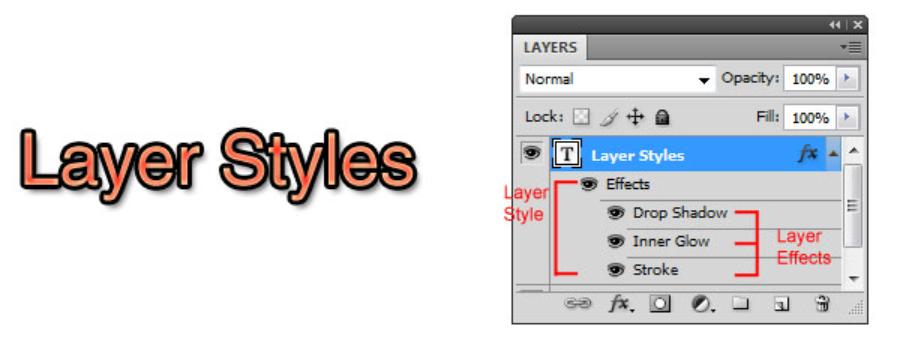
Một trong những cách đơn giản và nhanh chóng để tạo hiệu ứng cho lớp trong After Effects là sử dụng Layer Styles. Các Layer Styles như Outer Glow, Inner Glow, Drop Shadow, hoặc Bevel and Emboss sẽ giúp bạn thêm các hiệu ứng đặc biệt mà không cần phải áp dụng nhiều công cụ phức tạp.
Cách sử dụng Layer Styles:
Layer Styles là một công cụ mạnh mẽ trong thiết kế đồ họa, cho phép bạn áp dụng các hiệu ứng như bóng đổ (Drop Shadow), phát sáng (Outer Glow, Inner Glow), viền (Stroke), và nhiều hiệu ứng khác lên các layer trong dự án của mình. Để sử dụng Layer Styles, bạn chỉ cần nhấp đúp vào layer cần chỉnh sửa trong bảng Layers hoặc chọn "Blending Options" từ menu chuột phải.
Tại đây, bạn có thể tùy chỉnh từng hiệu ứng theo ý muốn bằng cách điều chỉnh các thông số như độ mờ (Opacity), kích thước (Size), góc độ (Angle), và màu sắc. Layer Styles không chỉ giúp tăng tính thẩm mỹ mà còn tối ưu hóa quy trình làm việc, vì các hiệu ứng này có thể được áp dụng không phá hủy (non-destructive) và dễ dàng chỉnh sửa hoặc sao chép sang các layer khác. Việc nắm vững cách sử dụng Layer Styles sẽ giúp bạn nâng cao chất lượng và hiệu quả trong các dự án thiết kế.
Layer Styles rất hữu ích khi bạn muốn tạo ra hiệu ứng nhanh chóng mà không cần phải tạo thêm nhiều lớp hoặc sử dụng công cụ phức tạp.
Adobe Photoshop Bản Quyền Giá Rẻ
8. Kết luận
After Effects là một công cụ mạnh mẽ, với vô số tính năng và mẹo giúp bạn tạo ra các hiệu ứng đồ họa chuyển động ấn tượng. Việc áp dụng các trick hữu ích trong quá trình làm việc sẽ không chỉ giúp bạn tiết kiệm thời gian mà còn nâng cao hiệu quả và sự sáng tạo trong mỗi dự án. Bằng cách hiểu rõ các tính năng như Pre-compose, Adjustment Layers, Easing, Motion Blur, Track Matte, Time Remapping và Layer Styles, bạn sẽ có thể tạo ra những sản phẩm hoàn thiện và chuyên nghiệp hơn. Hãy thử áp dụng các mẹo này và nâng tầm kỹ năng After Effects của bạn ngay hôm nay!
Công Ty TNHH Phần Mềm SADESIGN
Mã số thuế: 0110083217